Introducerea secvențelor în MS Excel - MS Office Excel - instrucțiuni de lucru de calculator și sfaturi -
secvență numerică
, De exemplu, pentru a face o numerotare linie, se poate administra numerele 1, 2, 3, etc. manual. Și puteți utiliza auto-complet.
Pentru a introduce automat numere de a scrie în numărul de celule A1 1 în celula numărul A2 2. Selectați ambele celule. Rețineți că a existat o cutie neagră atunci când mutați cursorul în colțul din dreapta jos al celulei A2 - este mânerul de umplere.

Dacă treceți cursorul peste ea, cursorul se schimbă într-o cruce neagră. Acum trebuie să faceți clic pe butonul din stânga al mouse-ului și țineți, trage în jos. Se pare că lângă valoarea cursorului care urmează să fie introduse în ultima celulă, atunci când eliberați butonul mouse-ului.
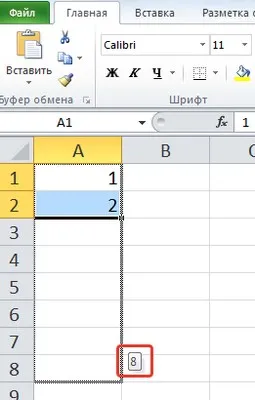
- Dacă introduceți 1, și apoi apăsați tasta tastatură Ctrl și trageți în jos pentru umplere se ocupe de această celulă, valorile acestor celule va crește cu 1 în celula A1.
- Pentru a introduce o secvență de numere impare (numar tot mai mare pas egal cu 2), vom introduce un număr de celule de 1 A1 și A2 din numărul de celule 3. Apoi, selectați ambele celule și de umplere mâner trage în jos. Obținem numerele de secvență 1, 3, 5, 7, etc.
- In mod analog se poate obține o secvență de numere chiar. ea are nevoie pentru a introduce numerele 2 și 4 (pasul egal cu 2).
- Introducerea medie aritmetică progresie (geometric). Pentru a crea o progresie aritmetică, introducem în valoarea celula A1 a primului element de progresie. Pe fila Pornire, în grupul Editare, faceți clic pe Fill - Progresia.
Progresul poate seta parametrii casetei de dialog: locație, tipul de progresie, o limită de mișcare.
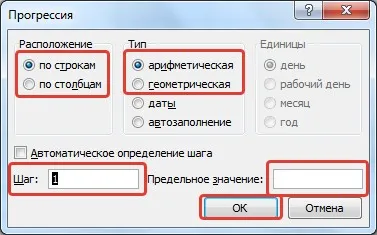
Dacă locația selectată de coloană în progresie aritmetică trepte de valoare limită de 5 și 25 (în acest caz, introdus în celula A1 este 2, iar celula în sine este selectată), obținem următoarea umplere:

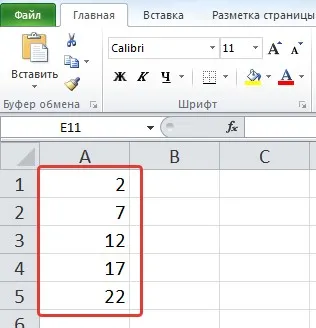
- Completare automată pot fi utilizate nu numai în coloane, dar rândurile. Pentru a face acest lucru, introduceți valorile inițiale în cronologie și trageți mânerul de umplere nu este în jos și spre dreapta.
- Dacă doriți să completați în secvența de numere în ordine crescătoare, atunci trebuie să trageți marcatorul în dreapta sau în jos. În cazul în care comanda - în sus sau la stânga.
Secvența de zile ale săptămânii
Pentru a introduce o secvență de zile ale săptămânii, este suficient în prima celulă intră luni (sau o altă zi) și trageți mânerul de umplere al unei celule în direcția dorită.


luni consecutive
secvență de date
Repetarea secvenței
În cazul în care celula A1, A2, A3, introduceți numărul 1, 2, 3, respectiv, și dorim ca această secvență se repetă, selectați celulele și în timp ce țineți apăsată tasta Ctrl pentru mânerul de umplere se va extinde în jos (sau dreapta), atunci vom obține secvența 1, 2 , 3, 1, 2, 3, 1, 2, 3 ...
remarcă
Când se utilizează automat gama completă de funcții de lângă buton apare opțiuni de completare automată. Când faceți clic pe ea, puteți selecta opțiunea dorită.
Ca un exemplu, să introducă în celulă o valoare de 1, pentru umplerea markerul se va extinde în jos. Noi numim atenție la ceea ce va fi rezultatul dacă alegeți una dintre opțiunile de completare automată a
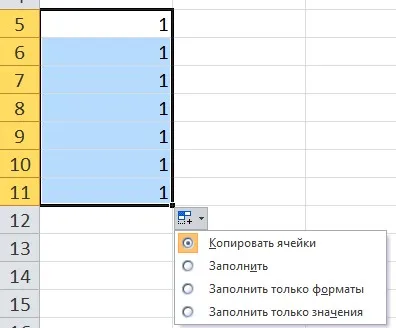
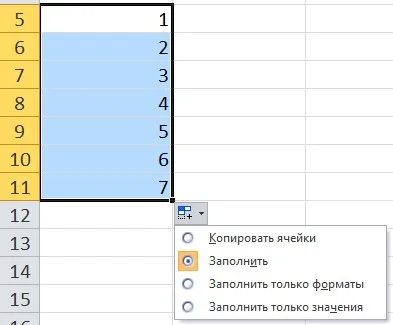
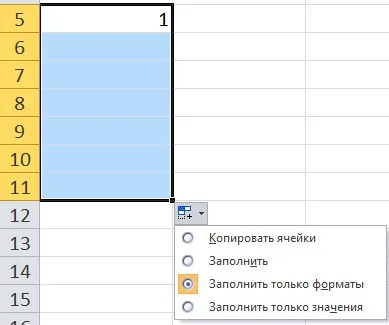
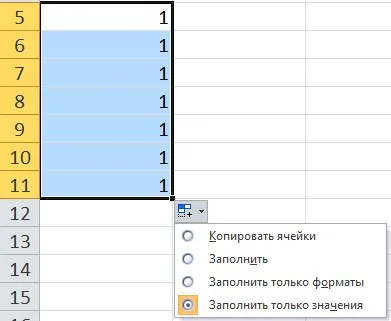
Completați doar valorile - toate valorile sunt egale cu 1, iar formatarea celulei nu este copiat.
Pentru a confirma autenticitatea documentelor emise de către site-ul face o cerere către editor.
Lucrul cu site-ul
Noi folosim cookie-ul.
Dacă găsiți că materialele de pe site-ul nostru sunt utilizate în mod ilegal, contactați un administrator - vor fi șterse.